5 วิธีในการเชื่อมต่อ Android ด้วยเครื่องเสียงรถยนต์

ห้าตัวเลือกในการเชื่อมต่ออุปกรณ์ Android ของคุณกับเครื่องเสียงรถยนต์ของคุณ

เรียนรู้วิธีตัด คัดลอก และวางข้อความหรือรูปภาพอย่างมืออาชีพจาก Samsung Galaxy Note8 หรือ S8 โดยใช้ขั้นตอนเหล่านี้
ไปที่หน้าจอที่มีข้อความที่คุณต้องการคัดลอกหรือตัด
แตะคำค้างไว้จนกว่าจะไฮไลต์
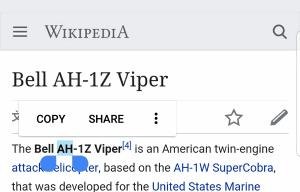
ลากแถบเพื่อเน้นคำที่คุณต้องการตัดหรือคัดลอก
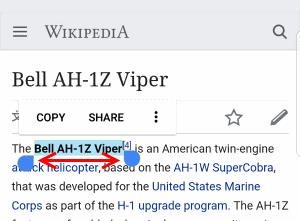
เลือกตัวเลือก " ตัด " หรือ " คัดลอก " ตัวเลือกเหล่านี้จะดูแตกต่างกันไปขึ้นอยู่กับว่าคุณกำลังใช้แอปใด
นำทางไปยังพื้นที่ที่คุณต้องการวางข้อความ จากนั้นแตะช่องค้างไว้
“การวาง ” ตัวเลือกที่ควรจะปรากฏขึ้น เลือกและข้อความของคุณจะถูกวาง
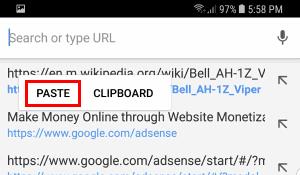 คุณยังสามารถเลือก "คลิปบอร์ด" ได้หากต้องการใช้ประวัติของรายการที่คุณตัดหรือคัดลอกไปยังคลิปบอร์ด
คุณยังสามารถเลือก "คลิปบอร์ด" ได้หากต้องการใช้ประวัติของรายการที่คุณตัดหรือคัดลอกไปยังคลิปบอร์ด
คุณสามารถดำเนินการที่คล้ายกันกับรูปภาพจากแอพส่วนใหญ่ได้ เพียงแตะรูปภาพค้างไว้ นำทางไปยังตำแหน่งที่คุณต้องการวาง จากนั้นแตะค้างไว้เพื่อเลือก " วาง "
ทำไมการตัด คัดลอก และวางไม่ทำงานสำหรับฉัน
ไม่ใช่ทุกแอพที่รองรับ แอพอย่าง Facebook ไม่อนุญาตในบางพื้นที่ของแอพ
ห้าตัวเลือกในการเชื่อมต่ออุปกรณ์ Android ของคุณกับเครื่องเสียงรถยนต์ของคุณ
แก้ไขปัญหาที่สมาร์ทโฟนหรือแท็บเล็ต Samsung Galaxy ของคุณบันทึกการแตะบนหน้าจอเมื่อคุณไม่ได้แตะ
วิธีตั้งค่าเสียงเรียกเข้าเริ่มต้นและเสียงเรียกเข้าสำหรับผู้ติดต่อส่วนบุคคลสำหรับข้อความบนสมาร์ทโฟน Samsung Galaxy Note 8 และ S8
เรียนรู้วิธีใช้ปุ่มและคำสั่งเสียงกับชุดหูฟัง Samsung Galaxy S8 และ Note8
วิธีเปิดใช้งานคุณสมบัติไฟฉายบนสมาร์ทโฟน Samsung Galaxy S8 หรือ Note8
เรามีตัวเลือกบางอย่างเพื่อทำให้ Samsung Galaxy S8 หรือ Note 8 หยุดรบกวนคุณด้วยการแก้ไขคำโดยอัตโนมัติ
เรียนรู้วิธีเชื่อมต่อ Samsung Galaxy Note8 หรือ Galaxy S8 กับคอมพิวเตอร์ของคุณเพื่อโอนไฟล์ระหว่างอุปกรณ์
เลือกว่าจะให้แอปกล้องถ่ายรูปบันทึกวิดีโอและรูปภาพลงในหน่วยความจำของ Samsung Galaxy S8 หรือ Note8 สำหรับการ์ด SD ด้วยการตั้งค่าง่ายๆ นี้
บทช่วยสอนเพื่อติดตามหากไอคอนแอพหายไปจากสมาร์ทโฟน Samsung Galaxy Note8 หรือ S8 ของคุณ
หากคุณกดปุ่มผิดโดยไม่ได้ตั้งใจ เช่น ช่วงเวลาที่คุณต้องการ Spacebar บนโทรศัพท์ Samsung Galaxy ของคุณ นี่คือวิธีแก้ปัญหาสำหรับคุณ
วิธีเปลี่ยนคุณสมบัติ Bixby ของสมาร์ทโฟน Samsung Galaxy Note8 และ Galaxy S8
วิธีเปิดหรือปิดเมนูด่วน Edge บนสมาร์ทโฟน Samsung Galaxy Note8 หรือ S8
เราแสดงวิธีเปิดหรือปิดการตั้งค่าการดีบัก USB บนสมาร์ทโฟน Samsung Galaxy S8 หรือ Note 8
เรียนรู้สองวิธีในการส่งรูปภาพหรือข้อความวิดีโอบนสมาร์ทโฟน Samsung Galaxy Note8 และ S8
วิธีเปลี่ยนการตั้งค่าสำหรับข้อมูลพื้นหลังบนสมาร์ทโฟน Samsung Galaxy S8 หรือ Note8
บทช่วยสอนนี้จะช่วยให้คุณเรียนรู้วิธีเริ่มสมาร์ทโฟน Samsing Galaxy S8 หรือ Note 8 ในเซฟโหมดรวมถึงวิธีออกไป
วิธีบล็อกและปลดบล็อกหมายเลขโทรศัพท์บนสมาร์ทโฟน Samsung Galaxy S8 หรือ Note 8
เราแสดงวิธีติดตั้งไฟล์ APK ให้กับสมาร์ทโฟน Samsung Galaxy S8 หรือ Note8 ของคุณ
วิธีชาร์จสมาร์ทโฟน Samsung Galaxy S8 และ Note8 แบบไร้สาย
การสร้างเรื่องราวใน Facebook สามารถสนุกสนานมาก นี่คือวิธีการที่คุณสามารถสร้างเรื่องราวบนอุปกรณ์ Android และคอมพิวเตอร์ของคุณได้.
เรียนรู้วิธีปิดเสียงวิดีโอที่กวนใจใน Google Chrome และ Mozilla Firefox ด้วยบทแนะนำนี้.
แก้ปัญหาเมื่อ Samsung Galaxy Tab S8 ติดอยู่บนหน้าจอสีดำและไม่เปิดใช้งาน.
บทแนะนำที่แสดงวิธีการสองวิธีในการป้องกันแอพจากการเริ่มต้นใช้งานบนอุปกรณ์ Android ของคุณเป็นการถาวร.
บทแนะนำนี้จะแสดงวิธีการส่งต่อข้อความจากอุปกรณ์ Android โดยใช้แอป Google Messaging.
คุณมี Amazon Fire และต้องการติดตั้ง Google Chrome บนมันหรือไม่? เรียนรู้วิธีติดตั้ง Google Chrome ผ่านไฟล์ APK บนอุปกรณ์ Kindle ของคุณ.
วิธีการเปิดหรือปิดฟีเจอร์การตรวจสอบการสะกดในระบบปฏิบัติการ Android.
สงสัยว่าคุณสามารถใช้ที่ชาร์จจากอุปกรณ์อื่นกับโทรศัพท์หรือแท็บเล็ตของคุณได้หรือไม่? บทความนี้มีคำตอบให้คุณ.
เมื่อซัมซุงเปิดตัวแท็บเล็ตเรือธงใหม่ มีหลายอย่างที่น่าตื่นเต้นเกี่ยวกับ Galaxy Tab S9, S9+ และ S9 Ultra
คุณชอบอ่าน eBook บนแท็บเล็ต Amazon Kindle Fire หรือไม่? เรียนรู้วิธีเพิ่มบันทึกและเน้นข้อความในหนังสือใน Kindle Fire.























